Samsung sort One UI 5.1.1 en bêta, son interface dédiée aux tablettes et smartphones pliants. Voici tous les changements repérés.

Samsung déploie sa nouvelle mise à jour de son interface dédiée aux smartphones pliants et tablettes, One UI 5.1.1. Celle-ci est pour l’heure disponible uniquement en bêta sur les Galaxy Z Fold 4 et Galaxy Tab S8.
Sam Mobile, site spécialisé dans l’actualité qui porte sur le géant coréen, a compilé les changements importants qu’ils ont repérés sur cette bêta. Selon eux, cette nouvelle version sera préchargée sur les prochains Galaxy Z Fold 5, Galaxy Tab S9 et Galaxy Z Flip 5, tout comme One UI 4.1.1 avait été préchargé sur les précédents modèles.
Les premiers changements sur One UI 5.1.1
Voici le changelog réunissant les principales nouveautés. Attention, celui-ci a été traduit de l’anglais, qui avait lui-même été traduit du coréen.
Multitâche
- Vous pouvez prévisualiser l’état d’exécution d’une application (écran partagé, plein écran ou fenêtre contextuelle) sur l’écran des applications récentes.
- Vous pouvez facilement passer à l’écran partagé en appuyant sur la poignée située en haut de la fenêtre contextuelle et en la maintenant enfoncée, puis en la faisant glisser vers le côté souhaité.
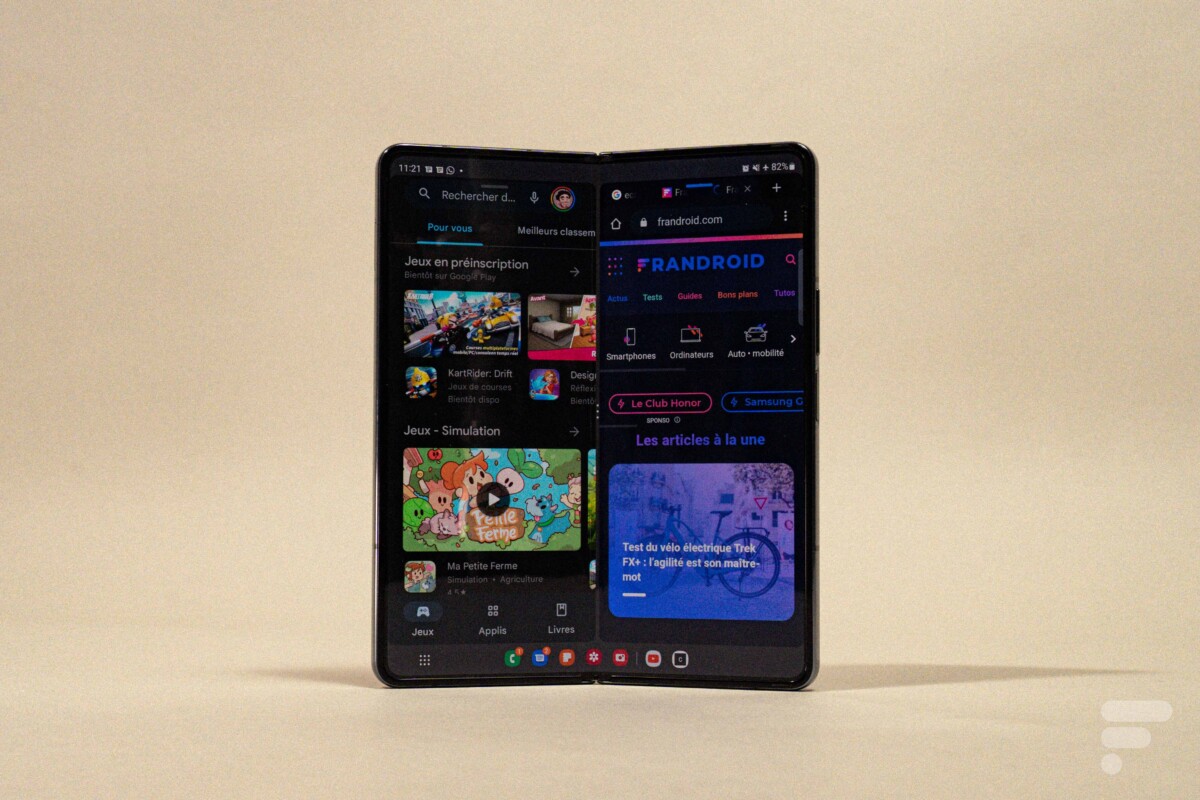
Le Samsung Galaxy Z Fold 4 // Source : Anthony Wonner – Frandroid - Déplacez l’écran contextuel sur le côté pendant un certain temps et ramenez-le facilement lorsque vous en avez besoin. Vous pouvez faire glisser l’écran contextuel sur le côté pour le déplacer hors de votre champ de vision, puis le toucher à nouveau pour le ramener à sa position initiale.
- Lorsque vous passez le S Pen sur l’icône d’une application réduite, un aperçu s’affiche pour vous permettre de voir à quoi ressemblera l’application lorsqu’elle sera lancée.
Barre des tâches
- Vous pouvez afficher jusqu’à quatre applications récemment utilisées dans la barre des tâches.
- Si sept icônes ou moins sont affichées dans la barre des tâches, la zone de la barre des tâches est automatiquement ajustée pour faciliter la sélection du bouton d’accueil, du bouton des applications récentes et du bouton de retour au bas de l’écran.
Flex Mode
- Vous pouvez désormais utiliser le panneau Flex Mode dans un grand nombre d’applications prenant en charge les écrans multifenêtres. Activez l’option Panneau Flex Mode, pliez le téléphone et appuyez sur le bouton affiché sur la barre de navigation.
- Dans le panneau du mode flexible, vous verrez des boutons pour sauter en avant ou en arrière de 10 secondes, et en appuyant sur la barre de temps, vous chronométrerez le point où vous la tenez pour vous amener exactement là où vous le souhaitez.
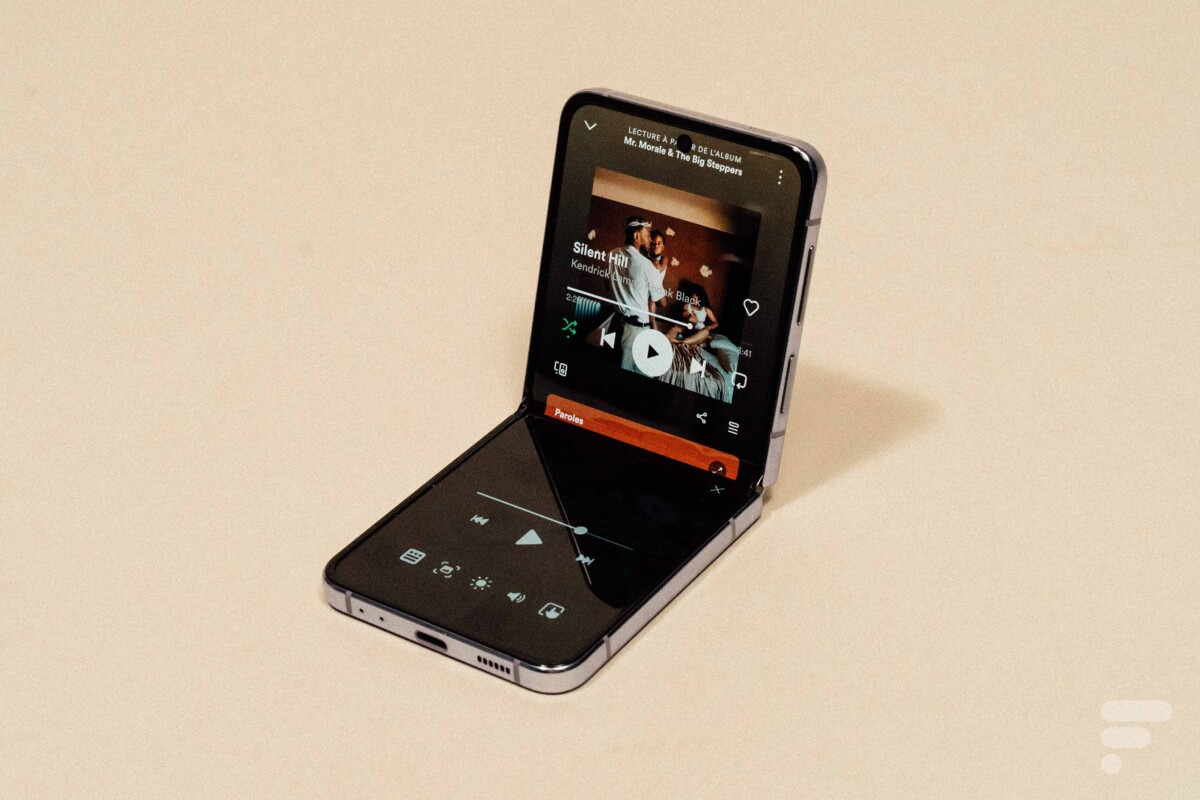
Samsung Galaxy Z Flip 4 sous OneUI 4.1 // Source : Frandroid - Personnalisez la barre d’outils du panneau Flex Mode comme vous le souhaitez et exécutez facilement diverses fonctions telles que l’affichage en écran partagé et la capture d’écran. Vous pouvez ajouter, supprimer, réorganiser ou déplacer une icône en appuyant longuement dessus.
Quick Share
- Vous pouvez toujours partager des fichiers avec vos contacts, même si la personne avec laquelle vous voulez partager n’est pas à proximité.
- Protégez le contenu partagé en toute sécurité. Vous pouvez fixer une date d’expiration pour un fichier partagé, ou l’annuler à tout moment. Vous pouvez également empêcher d’autres personnes d’enregistrer ou de partager des fichiers.
Samsung Santé
- Samsung a amélioré le contenu et le design du coaching sommeil pour que vous puissiez voir vos progrès d’un coup d’œil et améliorer vos habitudes de sommeil plus facilement (Galaxy Watch 4 ou supérieure).
- Samsung a aussi revu le design de l’écran et ajouté des explications pour faciliter la visualisation et la compréhension des différents facteurs de votre score de sommeil. (Galaxy Watch 4 ou version ultérieure)

Certains cadrans affichent un bon nombre d’informations sans être trop brouillons. // Source : Frandroid - Créez un environnement de sommeil plus confortable en mesurant les changements de température de votre peau pendant le sommeil. (Galaxy Watch 5 ou supérieure)
- L’écran d’informations récapitulatives a été amélioré afin que vous puissiez vérifier les principales données de l’exercice en une seule fois, dès la fin de l’exercice.
- Nouveaux badges, messages de félicitations, divers records, etc. Restez motivé et gérez votre santé de manière plus cohérente grâce à Samsung Health amélioré.
Appareil photo et Galerie
- Vous pouvez modifier la date et l’heure du watermark.
- Pour faciliter la prise de vue, les options de réglages manuels telles que la sensibilité ISO et la vitesse d’obturation s’affichent sur toute la partie inférieure de l’écran lorsque le téléphone est replié en modes Pro et Vidéo Pro.
- Lorsque vous utilisez la vue capture sur l’écran principal, vous pouvez sélectionner plusieurs photos en appuyant longuement dessus. Sélectionnez facilement plusieurs photos et partagez-les ou supprimez-les toutes en même temps.
- Des vignettes sont affichées sous l’image modifiée et, en cliquant sur la vignette, vous pouvez comparer la version modifiée à l’originale côte à côte sur un écran plus grand.
- Les curseurs ont été remplacés par des cadrans, ce qui vous permet d’affiner les filtres et les effets de tonalité d’une seule main dans la galerie.
- Vous pouvez copier les tons et les filtres appliqués à vos photos préférées et les coller dans d’autres photos.
Changements additionnels
Glisser-déposer avec les deux mains
- Touchez et faites glisser des fichiers, des photos et d’autres éléments d’une main, puis sélectionnez un emplacement ou un dossier de l’autre main.
- Cette fonction est disponible dans Mes fichiers et sur l’écran d’accueil.
Utiliser votre téléphone tout en chargeant d’autres appareils avec le partage de batterie sans fil
- Si vous ouvrez votre téléphone avec l’écran principal vers le bas, vous pouvez charger vos Galaxy Buds, votre Galaxy Watch et d’autres appareils avec partage de batterie sans fil sur l’autre écran tout en continuant à utiliser votre téléphone sur l’écran de couverture.
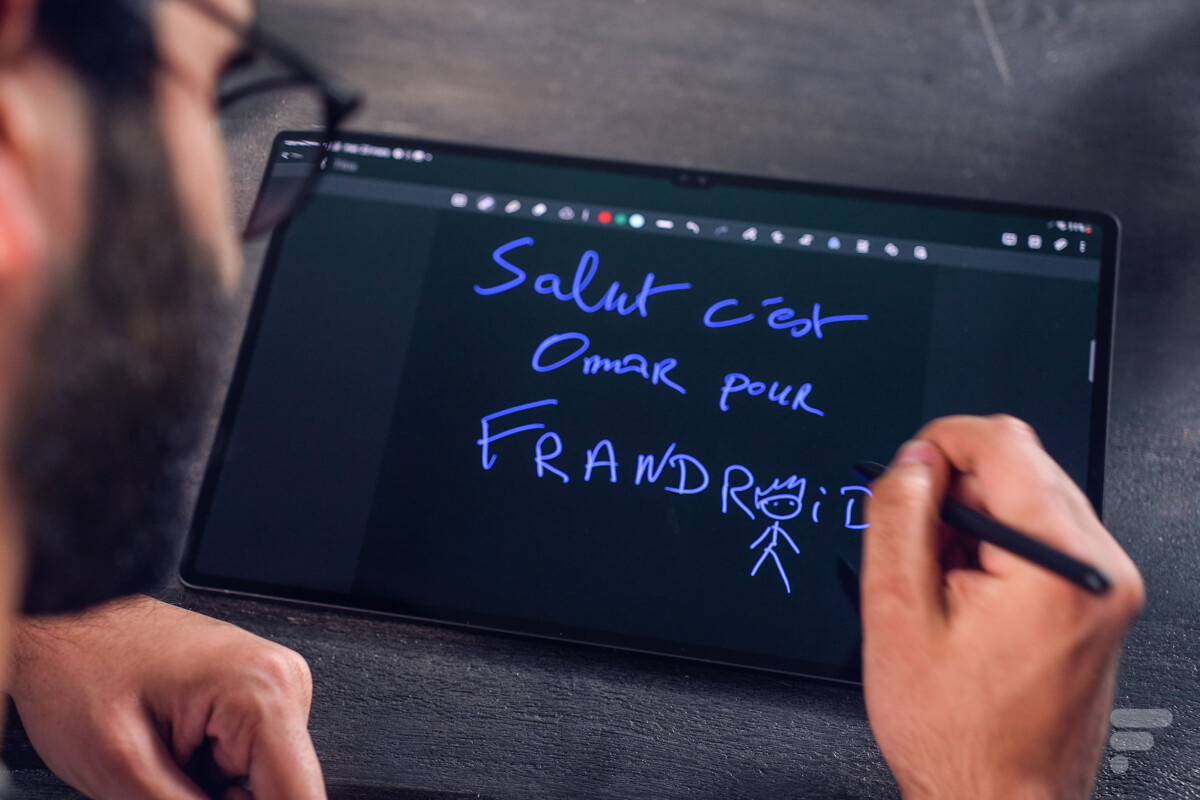
Gestion efficace de l’espace de stockage
- Lorsque l’espace de stockage intégré restant est inférieur à 5 Go ou à 10 %, Mes fichiers affiche des informations sur le cache des applications. Libérez facilement de l’espace sans avoir à supprimer des applications ou des fichiers.
Améliorations de la fonction de gestion de la mémoire de Device Care
- Fournit des informations plus détaillées sur les applications qui utilisent la mémoire de votre téléphone et vous permet de mettre facilement en veille les applications qui utilisent trop de mémoire.
- Changez de mode directement à partir de l’écran de verrouillage pour passer au mode que vous souhaitez, comme le mode veille ou le mode conduite.
Personnalisez la présentation de l’écran Internet Samsung selon vos goûts
- Si vous déplacez la barre d’adresse en bas de l’écran, la barre d’onglets et la barre de signets s’affichent également en bas de l’écran.
Chaque matin, WhatsApp s’anime avec les dernières nouvelles tech. Rejoignez notre canal Frandroid pour ne rien manquer !
















Ce contenu est bloqué car vous n'avez pas accepté les cookies et autres traceurs. Ce contenu est fourni par Disqus.
Pour pouvoir le visualiser, vous devez accepter l'usage étant opéré par Disqus avec vos données qui pourront être utilisées pour les finalités suivantes : vous permettre de visualiser et de partager des contenus avec des médias sociaux, favoriser le développement et l'amélioration des produits d'Humanoid et de ses partenaires, vous afficher des publicités personnalisées par rapport à votre profil et activité, vous définir un profil publicitaire personnalisé, mesurer la performance des publicités et du contenu de ce site et mesurer l'audience de ce site (en savoir plus)
En cliquant sur « J’accepte tout », vous consentez aux finalités susmentionnées pour l’ensemble des cookies et autres traceurs déposés par Humanoid et ses partenaires.
Vous gardez la possibilité de retirer votre consentement à tout moment. Pour plus d’informations, nous vous invitons à prendre connaissance de notre Politique cookies.
Gérer mes choix